4 تغییر من بلافاصله در iPad جدید ایجاد می کنم

خلاصه
برای ایجاد املاک و مستغلات بیشتر صفحه ، حالت فضایی بیشتری را در زیر تنظیمات صفحه نمایش فعال کنید.
در تنظیمات چند وظیفه ای برای کنترل پنجره و تنظیم مانیتور چندگانه به مدیر مرحله بروید.
ویجت ها را به جای نمادهای برنامه برای اطلاعات در یک نگاه و عملکرد بهبود یافته به صفحه اصلی اضافه کنید.
اگر برای هر مدت زمان در انجمن های فناوری Reddit آویزان شوید ، به ناچار پست های مکرر زیادی را مشاهده خواهید کرد. به عنوان مثال ، در Apple Watch Subreddit ، تازه واردان به طور مرتب می پرسند که آیا اندازه خاصی خیلی بزرگ است یا چگونه می توان متوقف کرد ساقه از تغییر به پشته هوشمند مشاهده برخی از این موارد را می توان در مورد افرادی که از طریق موضوعات گذشته جستجو نمی کنند مقصر دانست – چیزهای دیگر را می توان در مورد ماهیت خود محصول مقصر دانست.
در iPad subreddit ، بسیاری از افراد دوست دارند اعلام کنند که اولین iPad خود را با درخواست نکات خریداری کرده اند. در حالی که آنها ممکن است بیش از حد هیجان زده باشند ، حتی لاف آور باشند ، من برای آنها همدردی می کنم – اگر از رایانه شخصی مک یا ویندوز یا حتی آیفون آمده اید ، iPados بصری ترین نرم افزار نیست.
اینها برخی از مواردی است که من هر زمان که یک iPad تازه را تنظیم می کنم تغییر می دهم. به خاطر داشته باشید که این نرم افزار در حال تغییر اساسی است – در پاییز ، iPados 26 آماده است تا آن را شبیه به مک تر کند. حداقل برخی از این ترفندها باید خوشبختانه مرتبط باشند.
مربوط
iPad می خواهد جایگزین خواننده الکترونیکی شما شود – اما آیا باید؟
پاسخ به این بستگی دارد که چگونه و آنچه می خواهید بخوانید ، نه به ذکر بودجه شما.
1
فعال کردن حالت فضای بیشتر
چرا این به طور پیش فرض روشن نیست؟
اگر به اثبات این نیاز دارید که اپل واقعاً نگران iPads به عنوان تعویض لپ تاپ تا همین اواخر نبوده است ، به دنبال آن نباشید فضای بیشتر گزینه ، واقع در زیر تنظیمات -> نمایش و روشنایی -> نمایش بزرگنماییبشر در واقع ، اگر قبلاً iPad جدید خود را تنظیم کرده اید ، پیش بروید و آن را بینایی امتحان کنید – از این تفاوت شوکه خواهید شد.
برای کسانی از شما که دارای iPad مفید نیستند ، فضای بیشتری به اندازه قلم ها و عناصر رابط مختلف برای متناسب بودن محتوای بیشتر روی صفحه نمایش می دهد. این می تواند تفاوت زیادی در قابلیت استفاده ایجاد کند. در طول روز کاری ، این گزینه به من امکان می دهد سه برنامه به اندازه آیفون را در iPad Pro خود اجرا کنم-و این روی یک صفحه 11 اینچی است. اگر می خواستم iPad خود را به عنوان دستگاه نوشتن اصلی خود بسازم ، من به سادگی نمی توانستم این کار را انجام دهم بدون اینکه فضای بیشتری ایجاد کند که فضای کافی برای اجرای ویندوز مرورگر با اندازه مناسب داشته باشد.
البته یک تجارت وجود دارد. اگر دید شما بهترین نیست ، فضای بیشتری به طور بالقوه می تواند خواندن کارها را سخت تر کند – اما همیشه می توانید اندازه متن را به طور مستقل تنظیم کنید تا جبران شود.
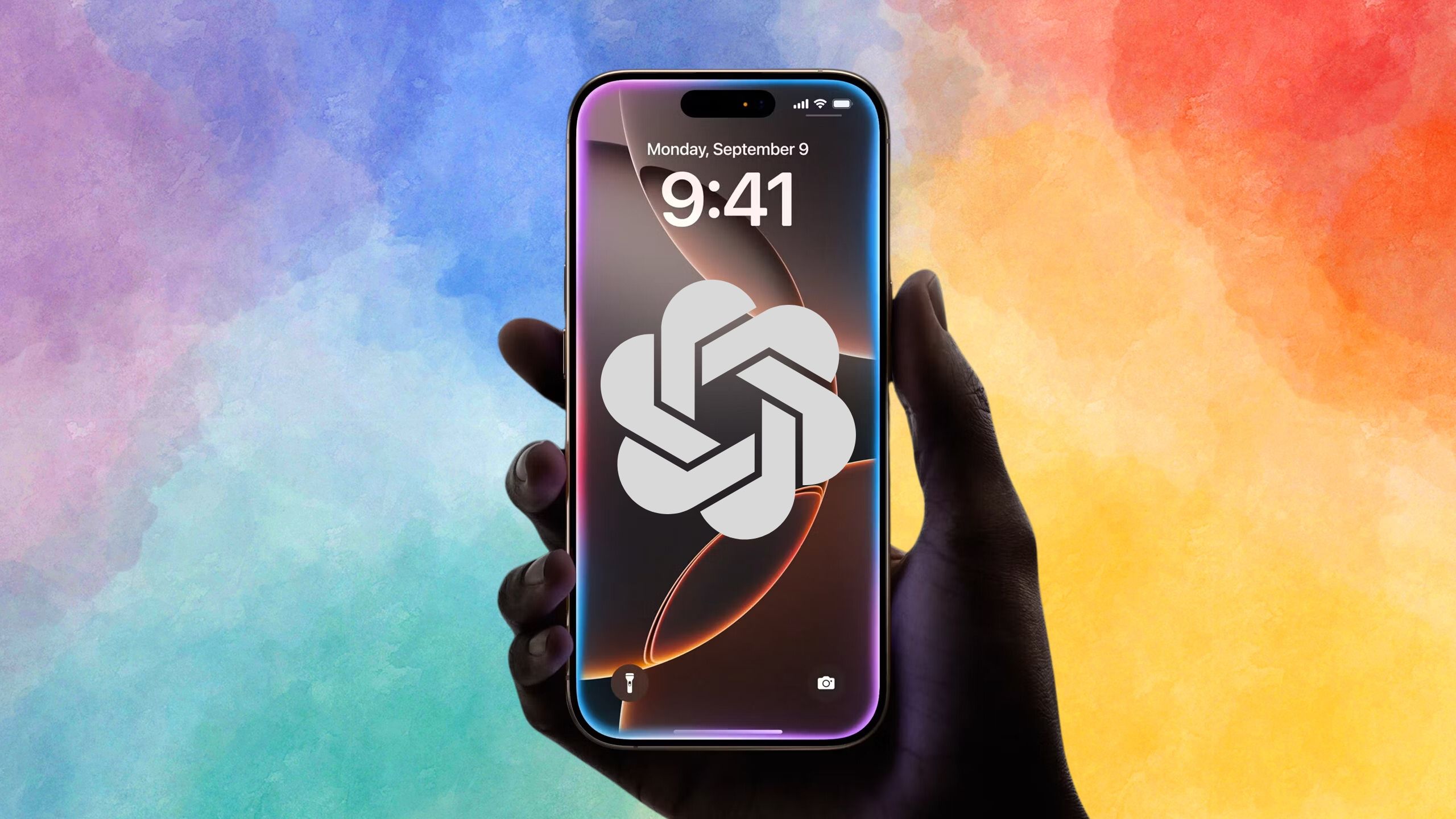
مربوط
اپل برای نجات سیری واقعاً به انسان شناسی یا چتپ احتیاج دارد
فقط هیچ علامتی وجود ندارد که اپل بتواند به خودی خود بتواند سیری را زنده کند.
2
تغییر به مدیر مرحله
نمایشگر خارجی لازم نیست
iPados 26 یک سیستم چند وظیفه ای جدید را معرفی می کند که می تواند مدیر صحنه را برای بسیاری از افراد بی ربط کند ، اما در iPados 18 ، اگر می خواهید iPad شما بیشتر شبیه یک رایانه “واقعی” باشد ، این ویژگی ضروری است. این امکان کنترل بیشتر در مورد موقعیت یابی و تغییر اندازه ویندوز نسبت به سیستم اسپلیت صفحه را فراهم می کند ، و اگر یک آیپد با پردازنده سری M دارید ، به شما امکان می دهد در حالی که دیگران را در صفحه iPad خود نگه دارید ، برخی از ویندوزها را به یک مانیتور خارجی فشار دهید. Voilà ، یک فضای کاری چند مانیتور واقعی.
فایده دیگر دسترسی به حوض است. اگر تمام پنجره های خود را به گونه ای اندازه می گیرید که اتاق را در پایین صفحه نمایش می گذارد ، می توانید حوض را به طور دائم روی صفحه نمایش نگه دارید ، دقیقاً مانند MACOS. این امر باز کردن یا سوئیچی کردن برنامه ها را بسیار ساده تر می کند ، به خصوص که Dock شامل یک نماد کتابخانه برنامه است. پس از پاک کردن اتاق کافی ، یک ضربه تند وشدید زدن بسیار کوتاه از پایین صفحه نمایش خود انجام دهید تا حوض ظاهر شود.
تا همه چیز را پیش ببرد ، به سمت تنظیمات -> چند وظیفه ای و حرکات و انتخاب کنید مدیر صحنهبشر شما می توانید حوض را نیز خاموش یا خاموش کنید ، اما من عملاً تضمین می کنم که می خواهید آن را ترک کنید.
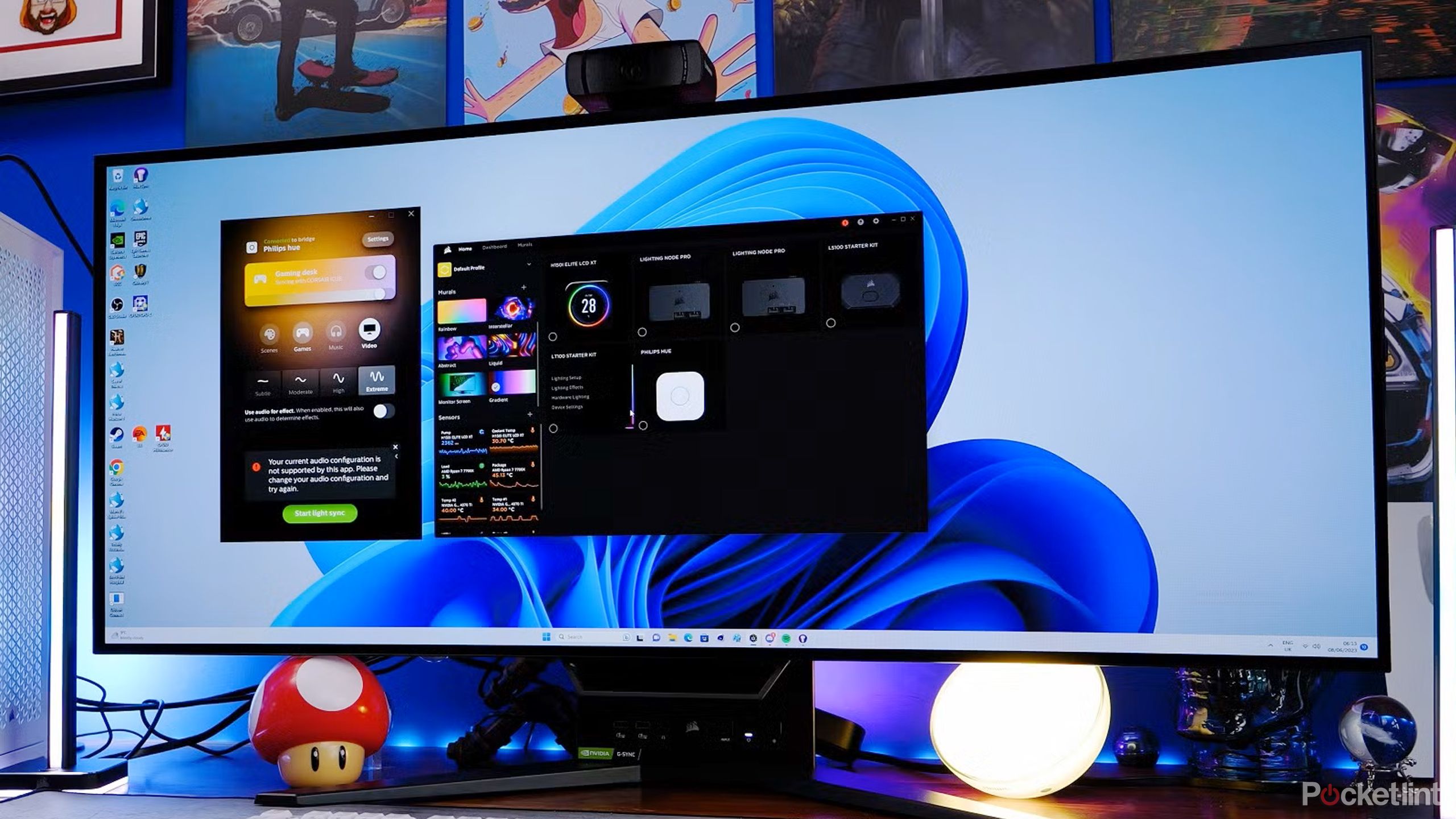
مربوط
4 چیز خسته کننده برای دانستن قبل از خرید مانیتور Ultrawide
این فناوری ممکن است سکسی به نظر برسد ، اما برای همه نیست.
جلوگیری از هدر رفتن فضا
در iPad ، برخلاف آیفون ، واقعاً نکته کمی در پر کردن صفحه اصلی شما با آیکون های برنامه وجود دارد. Dock راه اندازی مهمترین برنامه های شما را به صورت ضربه محکم و ناگهانی تبدیل می کند ، و اگر این کافی نباشد ، ترکیبی از جستجوی Spotlight و یک صفحه کلید باعث می شود شکار برنامه ها با نام آسان شود.
درعوض ، بهترین استفاده از صفحه اصلی پر کردن آن با ابزارک برای اطلاعات در یک نگاه است. در صفحه اصلی iPad Pro من ، ویجت هایی برای تقویم خود ، پیش بینی هفت روزه آب و هوا و وضعیت باتری دستگاه های متصل دارم. این فقط خراش دادن سطح است – به عنوان مثال می توانید ویجت پرونده هایی را اضافه کنید که باعث باز کردن اسناد اخیر یا لیست یادآوری ها نشانگر وظایف آینده شود. بسیاری از برنامه های شخص ثالث ویجت های خاص خود را دارند ، مانند خبرنامه های ارائه شده توسط رویترز و واشنگتن پست.
با ضربه زدن و نگه داشتن فضای خالی می توانید ویجت ها را به صفحه اصلی خود اضافه کنید. وقتی نمادها شروع به جیغ زدن می کنند ، ضربه بزنید ویرایش کردن در گوشه بالا سمت چپ ، پس ویجت را اضافه کنیدبشر به یاد داشته باشید که برخی از برنامه ها دارای ابزارک های مختلفی هستند که می توانید از آن استفاده کنید ، اغلب در اندازه های مختلف – به عنوان مثال ، یک ویجت تقویم بزرگ ، بیشتر یا تمام رویدادهای آینده خود را برای چند روز آینده به شما نشان می دهد.

مربوط
خوشحالم که اپل iPad تاشو خود را می کشد – به همین دلیل است
ممکن است روزی معنی داشته باشد ، اما هنوز هم نیست.
4
غیرفعال کردن یا محدود کردن قفل خودکار
هر چند به وضعیت امنیتی خود توجه داشته باشید
به طور پیش فرض ، iPad ها بعد از چند دقیقه روی قفل خودکار قرار می گیرند. اگر یک کد عبور (و/یا شناسه صورت یا Touch ID) فعال کرده اید ، این گاهی اوقات می تواند یک اقدام ضد سرقت مفید باشد ، و این باعث می شود که سارقان بتوانند در صورت کمین شما به داده های شما دسترسی پیدا کنند. با امنیت یا بدون امنیت ، این ویژگی می تواند در صورتی که مستعد سرگردان شدن در حالی که یک دستگاه هنوز در حال اجرا است ، قدرت خود را نجات دهید.
قفل خودکار نه تنها در بسیاری از شرایط غیر ضروری است ، بلکه مانع دیگری برای استفاده از iPad مانند رایانه است. هنگامی که من مسافرت نمی کنم ، iPad Pro من معمولاً به عنوان یک صفحه نمایش ثانویه فعالیت می کند و به من اجازه می دهد تا بدون هدر دادن فضای روی لپ تاپ ، زبانه های موسیقی ، چت ها ، ابزارک ها و کنترل خانه هوشمند را نگه دارم. قفل خودکار این کار را غیر عملی می کند و من را وادار می کند که هر چند دقیقه یکبار روی iPad خود ضربه بزنم یا به من ضربه بزنم ، یا حداقل به دوربین شناسه چهره خود خیره شوم. تصور کنید که مک شما در وسط خواندن مقاله خبری یا مقاله تحقیقاتی قفل شده است – شما هم مدت طولانی با آن روبرو نخواهید شد.
رفتن به تنظیمات -> نمایش و روشنایی -> قفل خودکاربشر اگر می خواهید نوعی از Failsafe باشد ، می توانید تا 15 دقیقه تأخیر را انتخاب کنید ، اما من اکیداً پیشنهاد می کنم انتخاب کنید هرگزبشر ضربه زدن به دکمه خواب/بیداری روی iPad شما دشوار نیست ، و بسیاری از موارد folio (مانند صفحه کلید جادویی) هنگام بستن آنها ، iPad شما را برای شما قفل می کند. فقط دلیلی وجود ندارد که قفل خودکار در دو تا پنج دقیقه گیر کرده باشد ، مگر اینکه شما نوعی باشید که دوست دارید در iPad خود را در مترو یا پارک های عمومی بخوانید.

شما همچنین ممکن است دوست داشته باشید
هر آنچه را که باید در مورد PEV ها یا وسایل نقلیه الکتریکی شخصی بدانید
می توانید از PEV هایی مانند دوچرخه الکترونیکی و اسکوتر برای کاوش ، اجرای کارها یا سرعت بخشیدن به رفت و آمد خود استفاده کنید.





